- Автор Abigail Brown [email protected].
- Public 2023-12-17 06:40.
- Последно модифициран 2025-01-24 12:02.
Ако имате телефон с Android, има няколко начина да запазите снимките поверителни. Но различните методи защитават вашите снимки повече от други. Например, някои просто преместват изображения от вашия поток, така че когато дадете телефона си на приятел или роднина, тези снимки да не се показват. Най-сигурните приложения обаче гарантират, че изображенията остават достъпни само в рамките на приложението и изискват удостоверяване при всеки достъп до приложението.
Изберете един (или повече!) от следните пет метода, за да запазите снимките си поверителни на всеки телефон с Android.
Скриване на снимки с помощта на функцията за архивиране на Google Photos
Архивът предоставя бърз начин за преместване на снимки от основния ви поток от снимки. Въпреки това, всеки, който има достъп до вашия телефон, може лесно да получи достъп до архивирани снимки и архивираните снимки ще продължат да се показват в албуми и в резултати от търсене. Разгледайте архива на Google Photos като бърз и лесен начин за преместване на снимки извън изгледа, а не като сигурен начин за защита на изображения, които искате да запазите частни.
Ако човек има достъп до вашия телефон, той също има достъп до всички архивирани изображения в Google Photos!
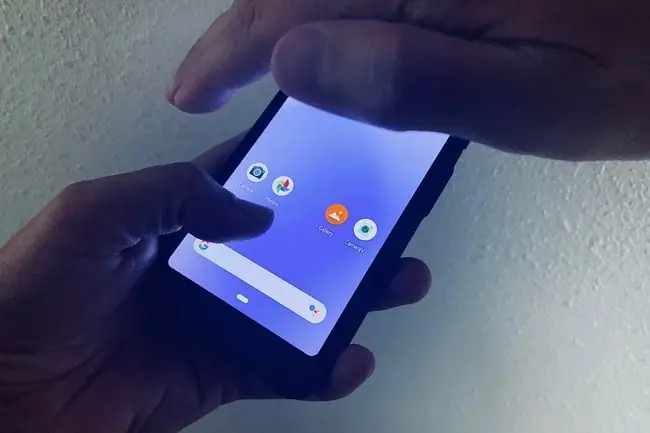
За да скриете вашите снимки с този метод:
- Отворете Google Photos на Android.
-
Докоснете, за да изберете едно или повече изображения.
- Докоснете менюто с три вертикални точки в горния десен ъгъл.
-
Докоснете Преместване в архив. Това групира избраните снимки с всички други архивирани снимки.

Image
За достъп до снимки в Архив, докоснете Библиотека долу вдясно, след което докоснете Архив.
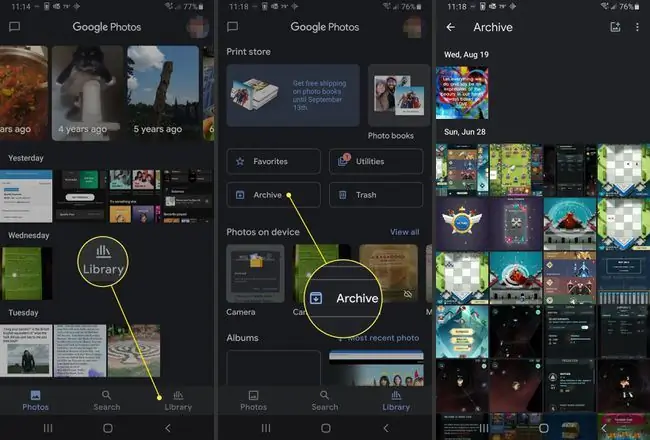
Допълнителни опции за скриване на снимки на Android
Проверете при производителя на устройството си с Android дали предлагат начин за защита на изображения. Например, Samsung предлага Secure Folder на устройства, които работят с Android Nougat 7.0 или по-нова версия, и Private Mode за телефони, които работят с по-стари версии на Android. По подобен начин LG предлага функция за заключване на съдържанието за защита на изображения и видеоклипове на някои устройства.
Веднъж конфигурирани, тези предоставени от доставчика методи изискват ПИН, шаблон или парола за достъп до защитени снимки. Във всеки случай тези методи правят вашите снимки по-лични от основната функция за архивиране на Google Photos.
Използване на приложения на трети страни с отворен код за скриване на снимки
Много професионалисти, фокусирани върху поверителността, предпочитат приложения с отворен код пред частни, патентовани приложения, тъй като кодът с отворен код може да бъде прегледан. Това позволява на програмистите да преглеждат кода, за да установят, че програмата не прави нищо лошо с вашите снимки.
Лесен за използване: Simple Gallery Pro
Simple Gallery Pro: Photo Manager & Editor ($1,19 от септември 2020 г.) е приложение с отворен код, предназначено да работи на повечето устройства с Android и да предоставя алтернатива на стандартните приложения на Google. Simple Gallery Pro предлага възможност за скриване на снимки. Можете да защитите скрити елементи или, ако желаете, достъп до приложението с модел, ПИН или пръстов отпечатък. Разработчикът, Simple Mobile Tools, също предлага няколко други приложения, като приложенията Camera и Simple File Manager Pro, които служат като алтернативи с отворен код на различни патентовани приложения за Android.
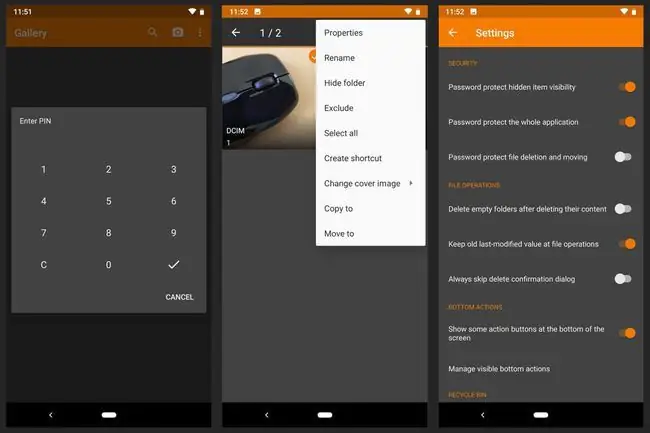
Професионална защита: CameraV
CameraV предоставя камера, която прави снимки, както бихте очаквали, и приложението може да запазва снимките сигурно в рамките на приложението. Можете да конфигурирате парола, която трябва да бъде въведена за достъп до приложението и изображенията.
CameraV е едно от няколкото приложения, наблюдавани от Guardian Project, който създава приложения за обслужване на мобилна журналистика и усилия за застъпничество. Приложението дава на журналистите (и други) сигурен начин за документиране на чувствителни дейности, като например нарушения на човешките права, на потенциално враждебни места. Поради това CameraV включва опция panic, която изтрива незабавно цялото съдържание на приложението. След като ги изтриете, няма да имате достъп до снимките си, но човекът, който вземе телефона ви, също няма да ги получи.
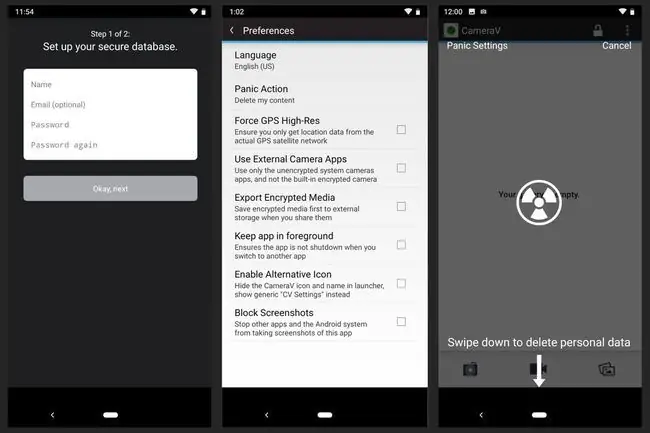
Разгледайте други приложения за Android Vault
Точно както истинският трезор се стреми да защити ценностите, които поставяте в него, приложението за трезор обещава да защити вашето цифрово съдържание. Обикновено приложението за трезор ви позволява да избирате и поставяте снимки, видеоклипове или други файлове в приложението и след това изисква ПИН, парола, пръстов отпечатък (или, в някои случаи, друго биометрично удостоверяване, като разпознаване на лице) за достъп.
Търсене в Google Play Store за „Vault“ще изведе дълъг списък. За да идентифицирате потенциални приложения за трезори, които да опитате, погледнете броя на изтеглянията, както и оценката със звезди, като и двете се показват в списъка на приложението в Play Store. По принцип търсете приложения, които имат няколко милиона изтегляния и рейтинг 4,5 или по-висок. Докоснете „Прочетете повече“, за да видите подробностите за приложението, за да потърсите датата „Актуализирано на“. Като цяло предпочитайте приложения, които са получили една или повече актуализации през последните 90 дни, и изключете приложения, които не са били актуализирани през последната година.
Вижте 9-те най-добри приложения за трезори на Lifewire за 2020 г., за да научите повече за четири популярни приложения за трезори за Android: AppLock от DoMobile, Заключване на галерия (скриване на снимки), Keepsafe Photo Vault и Vault-Hide SMS, Picks & Videos.






